下面一起来集在看看Excel中如何用不同颜色显示出重复项 。
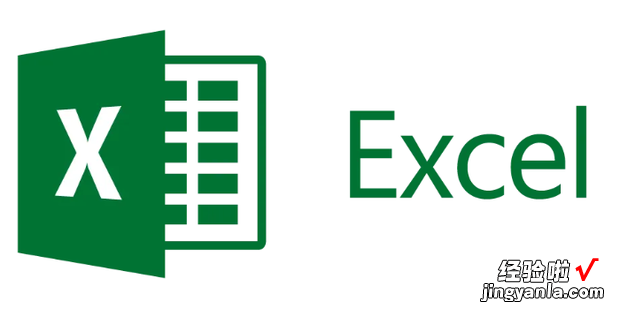
方法
首先打开要进行操作的Excel表格 。
打开后选中要进行操作的数据 。
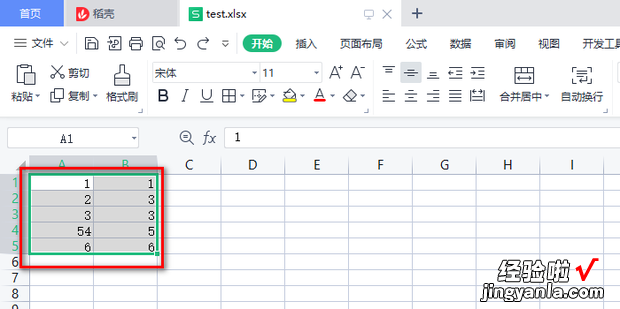
点击菜单栏中的开始选项卡,如果已经在开始选项卡中就不用点击 。
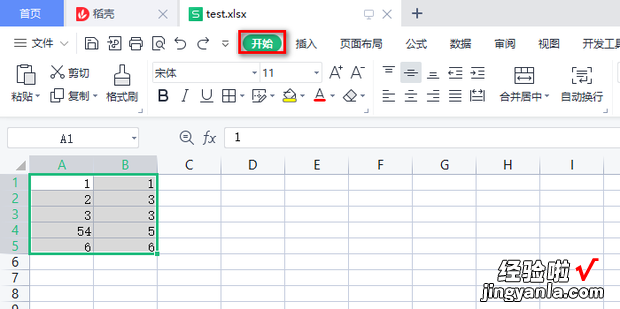
在开始选项卡中点击条件格式 。
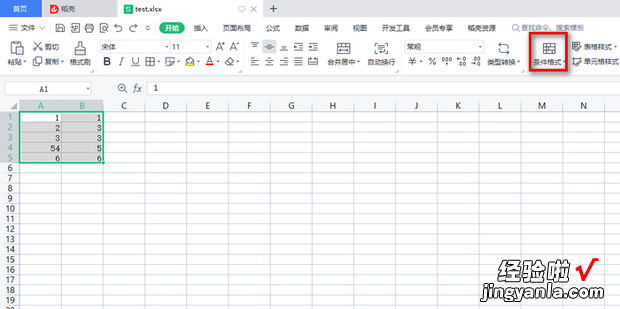
在弹出的对话框中点击新建规则 。
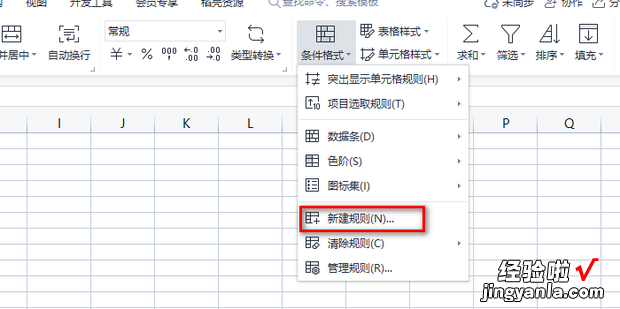
在弹出的新建格式规则窗口中点击仅对唯一值或重复值设置格式 。
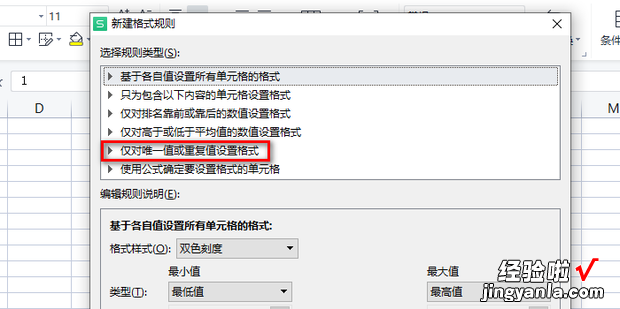
将全部设置格式设置为重复,然后点击格式 。
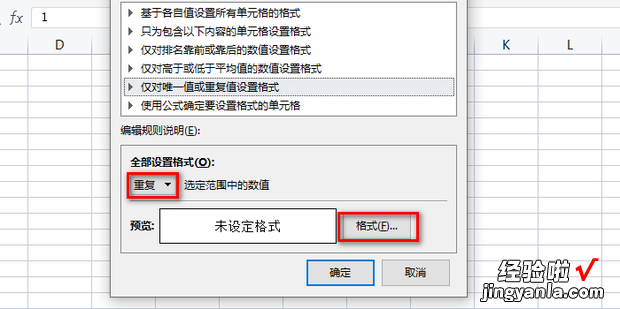
在弹出的单元格宣呼育格式窗口中点击颜色下的自动,然后选择一个颜色,这里以红色为例 。
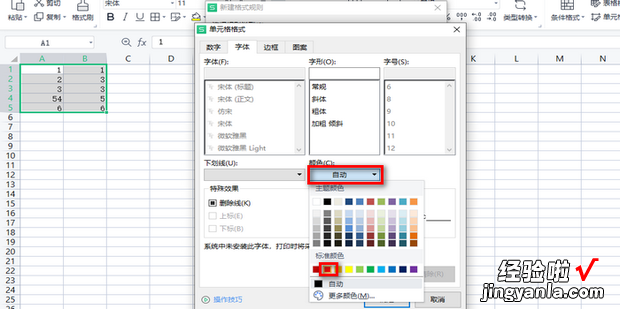
选择完菜坏发随富出降成后点击确定 。
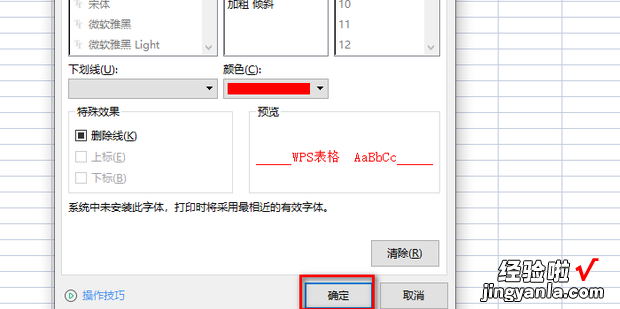
回到新建格式规则窗口后点击确定 。
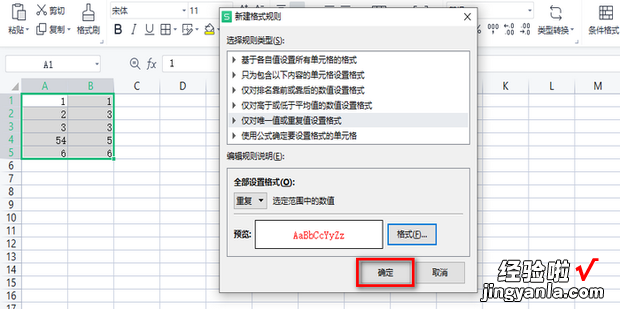
这样就完成了在Excel中用不同颜色显示出重复项 。
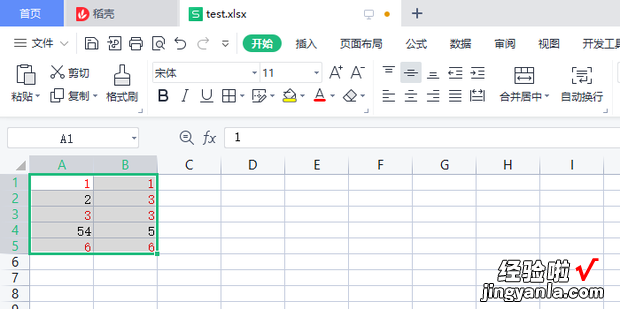
【Excel中如何用不同颜色显示出重复项】
EN帝D
